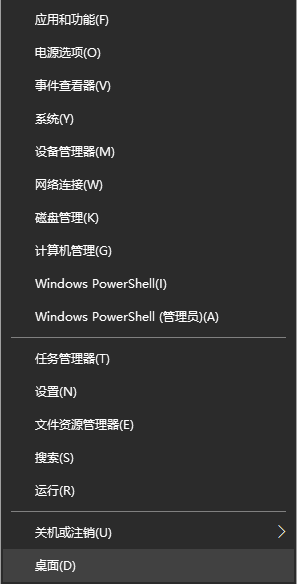
一般win10系统会隔段时间定期出新的版本进行更新升级,这样可以让win10系统更加安全完善。有些网友使用win10系统的时间比较久了,更新了几次系统后不知道目前使用的是什么windows10版本。我们可以通过查看win10版本号的方法了解相关信息,下面小编就教下大家win10版本号怎么看。
方法一:通过设置来查看win10版本号
1、在开始菜单中点击鼠标右键,选择“设置”打开。
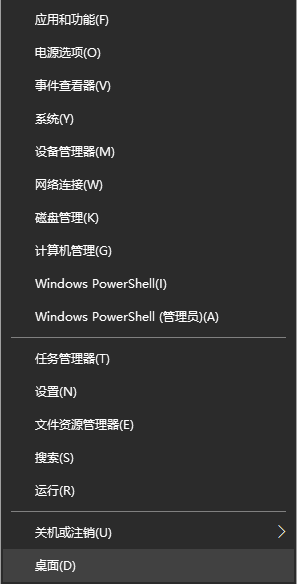
2、在打开的“windows设置”中,点击“更新和安全”。

3、找到图示的“操作系统内部版本信息”(随电脑中安装的Windows10的大版本的不同,这个位置也可能显示的是其他相近的文字),点击该选项。

4、在“Windows规格”里就会显示“版本号”和“操作系统版本”。

方法二:使用WinVer命令查看Win10版本号
1、按下 Win + R打开运行菜单,执行 winver 命令。

2、即可看到相关的版本和版本号信息。

方法三:使用命令行进行查看Win10版本号
1、打开命令提示符(Windows PowerShell)。

2、输入systeminfo | findstr Build回车即可查看。

以上便是几种简单易操作的查看win10版本号的方法,有需要的小伙伴可以参照教程操作。




